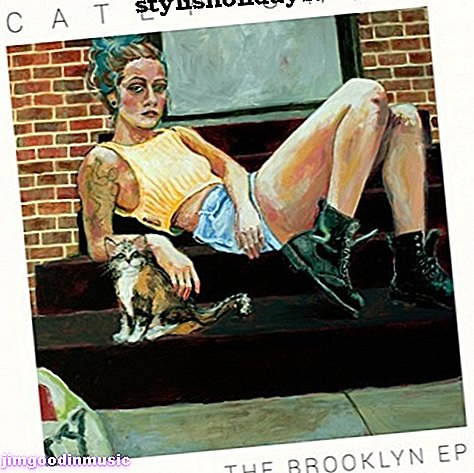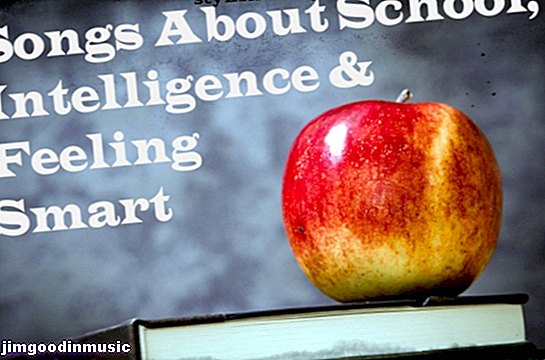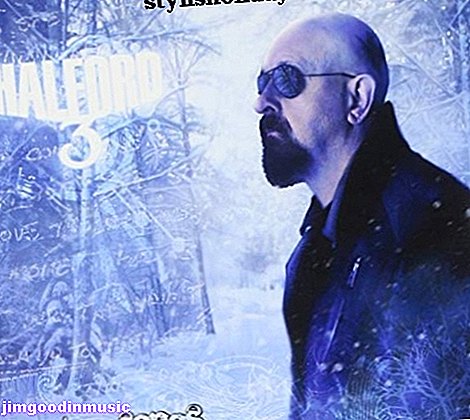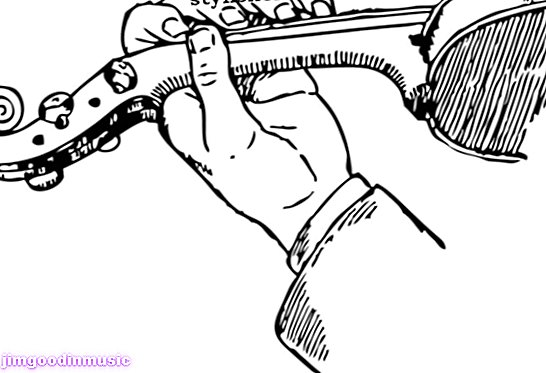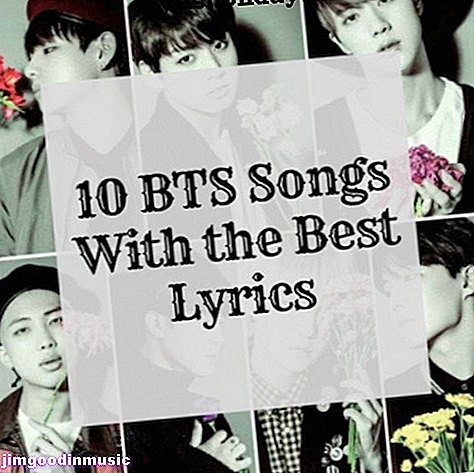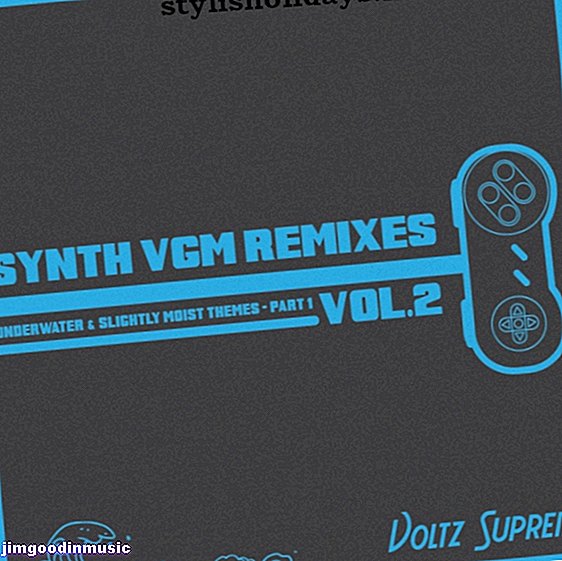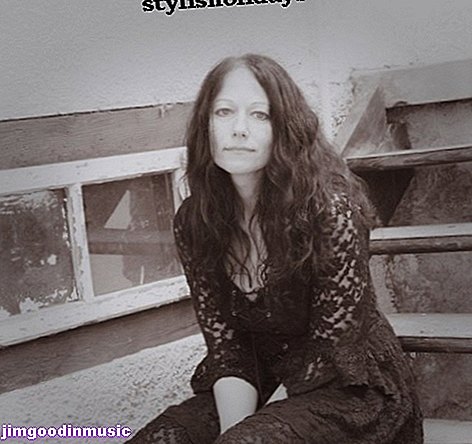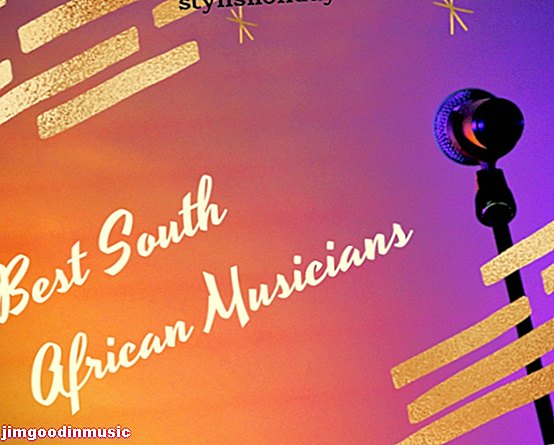Opmerking:
Dit artikel richt zich op Toontrack's EZDrummer, die nu is vervangen door de nieuwere EZDrummer 2. Voel je vrij om hier te onderzoeken of de originele EZDrummer jouw ding is, maar voor iedereen bekijk mijn nieuwere artikel over EZDrummer 2.
De virtuele Conun-Drum
Laten we eerlijk zijn: drums zijn geweldig. Ze zijn de ondersteuning van rock n roll, de hartslag van de dansvloer, het ritme van het rijm. Elke muziekfan, ongeacht genre-voorkeuren, kan niet slecht spreken over de percussieve imperatief. Opnemende muzikanten waarderen ze waarschijnlijk meer dan wat dan ook; een fatsoenlijk drumnummer kan een goed nummer echt tot leven laten komen, het kan het letterlijk de uitstraling geven die zo hard nodig is. Dat gezegd hebbende, het opnemen van drums kan een ontmoedigend proces zijn en, gezien de vaardigheid en tijd die nodig is om een kit te activeren en uit te voeren, een uiteindelijk frustrerende taak. Gelukkig is er een remedie voor het opnemen van blues in de vorm van virtuele instrumentatie.
Er zijn verschillende redenen waarom een opnamemusicus ervoor kan kiezen om virtuele drums in te schakelen in hun sonische arsenaal. De voor de hand liggende verklaring van gemak komt snel in me op. Het opzetten van een echte drumkit voor een opnamesessie kost veel tijd en ruimte. Drums zijn groot en zwaar en hebben veel afstemming en specifieke akoestische instellingen nodig om effectief te klinken. Het bespelen van de drums vereist precisie en vaardigheid, en tijdens het opnemen kunnen aspecten van trial-and-error te veel tijd in beslag nemen voor degenen die dergelijke kwaliteiten missen. Aan de andere kant van het hek staan opnamemuzikanten die gewoon niet kunnen drummen, maar tracks willen maken die een percussieve ruggengraat nodig hebben.
Het nummer moet hoe dan ook doorgaan, en dat is waar de implementatie van virtuele drums in het spel komt. Niets gaat de klankkwaliteiten van echte drums die goed worden bespeeld en opgenomen verslaan, maar dankzij software zoals EZ Drummer kunnen opnameprofessionals, enthousiastelingen en hobbyisten heel dichtbij komen zonder een vinger op een echte kit te hoeven leggen.
Dit artikel bespreekt EZ Drummer op een gedetailleerd niveau. Het kan worden gebruikt als een samenvatting van functies voor de nieuwsgierige consument en als een beginnershandleiding voor niet-ingewijden.
Wat is EZ Drummer?
EZ Drummer is een software-plug-in voor het synthetiseren van drums, ontwikkeld door Toontrack. Het is MIDI-gebaseerd en herbergt een brede sample van opgenomen drumgeluiden. Naast de mogelijkheden voor het samplen van drums, heeft EZ Drummer ook een uitgebreide bibliotheek met MIDI-patronen die gebruikers kunnen gebruiken met behulp van eenvoudige technieken voor slepen en neerzetten. Het is beschikbaar voor zowel MAC- als pc-werkstations en kost momenteel $ 179 op de Toontrack-website. Met wat zoeken is het waarschijnlijk elders voor een lagere prijs te verkrijgen.
Het is geen op zichzelf staand programma; het werkt binnen elk gegeven digitaal audiowerkstation (DAW) met ondersteuning voor virtuele instrumenten (VST). Het is belangrijk om dit te begrijpen voordat u een aankoop doet: EZ Drummer werkt niet vanzelf uit de doos; het heeft extra muzieksoftware nodig om te kunnen functioneren. Elke DAW met VST-ondersteuning zou het lukken, en het hoeft niet per se duur te zijn. Dit artikel bevat afbeeldingen van EZ Drummer die werkt binnen Garageband, die meestal gratis wordt geleverd bij de meeste nieuwe Apple-computers (of kan worden gekocht voor $ 14, 99). Sony Acid Studio, die begint bij $ 64, 99, werkt ook goed. Cockos Reaper is een andere relatief goedkope DAW-optie die werkt met EZ Drummer. Deze lijst sluit premiumsoftware niet uit; FL Studio, Logic, Cubase en Pro-Tools zijn allemaal zware hitters die compatibel zijn met de EZ Drummer.
EZ Drummer is niet de enige software in zijn soort, maar consumenten die behoefte hebben aan een effectieve virtuele drumoplossing, kunnen het moeilijk hebben om een concurrerend programma te vinden dat vergelijkbare kwaliteit produceert voor deze prijs. Bij correct gebruik zijn de drumgeluiden van EZ Drummer opmerkelijk levensecht en zal alleen de meest geharde audiofiel waarschijnlijk een reden vinden om te klagen. Het is een aanbevolen aankoop voor het opnemen van muzikanten die geweldig klinkende drums nodig hebben zonder veel van hun betaalrekening op te offeren.
Wat kan EZ Drummer doen?
EZ Drummer is een software-synthesizer, wat betekent dat het specifieke drumgeluiden bijdraagt binnen een MIDI-landschap. Als een MIDI-track bijvoorbeeld instructies krijgt om een hit op een snaredrum uit te voeren, is EZ Drummer de software die de snare laat klinken. Als deze uitleg niet voldoet aan de behoeften van een nieuwsgierige geest, kan het nuttig zijn om de rol van EZ Drummer in het schilderen van een foto gelijk te stellen. Als DAW-software het canvas is en het MIDI-bestand een potloodschets is, dan is EZ Drummer de kleur die alles afmaakt.
Dat gezegd hebbende, is de kwaliteit van het schilderij uitsluitend afhankelijk van de capaciteiten van de kunstenaar. Gebruikers die bekend zijn met het schrijven en sequencen van MIDI-bestanden hebben de mogelijkheid om EZ Drummer uitsluitend te gebruiken als een geluidsafwerkingsgereedschap. MIDI-controllers kunnen worden geconfigureerd voor EZ Drummer binnen hun DAW's, waardoor live-opname een realistische mogelijkheid wordt. Voor experts in het vak en virtuoze wonderkinderen heeft het schilderij een groot potentieel om een meesterwerk te zijn. Voor iedereen biedt EZ Drummer een benadering op basis van kleur op nummer in de vorm van de Groove-bibliotheek, die later zal worden besproken.
EZ Drummer in een DAW laden
Zoals eerder vermeld, is EZ Drummer geen stand-alone tool en vereist daarom een compatibele DAW met VST-ondersteuning om te kunnen functioneren. Er is een grote verscheidenheid aan DAW's beschikbaar voor consumentenaankoop, en ze werken allemaal een beetje anders, maar het laden van EZ Drummer is meestal een eenvoudig proces. Dit is geen DAW-zelfstudie, dus er wordt verwacht dat u de basis van uw favoriete opnamesoftware kent om door te gaan.
- Stap één : Installeer EZ Drummer. Het is beschikbaar als zowel fysieke media als als downloadbare aankoop.
- Stap twee : open een compatibele DAW.
- Stap drie : maak een nieuwe MIDI-track binnen uw DAW
- Stap vier : Wijs een VST toe aan uw nieuw gedoopte MIDI-track. Dit wordt ook wel een software-synth en soms een software-instrument genoemd .
- Stap vijf : Kies EZ Drummer uit de selectie van beschikbare VST-opties. Dit zou moeten resulteren in het laden van de EZ Drummer-interface. Het zou er ongeveer zo uit moeten zien:

- Stap zes : Ga je gang en speel een beetje rond. Deze handleiding zal de gebruikersinterface in meer detail ontleden met de volgende secties, maar een beetje noedelen in vrije vorm kan nooit kwaad.
Opmerking : als u EZ Drummer niet ziet als een beschikbare VST-optie, moet u de EZ Drummer-bestanden mogelijk handmatig invoegen in de map met virtuele instrumenten van uw DAW. Dit is meestal net zo eenvoudig als het systeembestand ezdrummer.dll kopiëren en in de map DAST 's VST plug-in plakken. Ik heb niet al te veel moeite gehad om de meeste van mijn DAW's EZ Drummer onmiddellijk na installatie te laten herkennen, maar uw aantal kilometers kan variëren.
De drumtrack maken
Een goed klinkende drumtrack maken met EZ Drummer kan zo eenvoudig of ingewikkeld zijn als de gebruiker wenst. Degenen die bekend zijn met MIDI-sequencing en het schrijven van drumtracks willen EZ Drummer misschien alleen als synthesizer gebruiken. Als dat het geval is, dan is het meeste werk van EZ Drummer al voor je gedaan. Eenmaal toegewezen als een VST aan een reeds geassembleerde MIDI-track, zal EZ Drummer het bestand met zijn drummonsters verwerken en opmerkelijk realistisch klinken. Hoe het allemaal klinkt, kan ook worden aangepast binnen de EZ Drummer-mixopties, die zullen worden besproken in de mixsectie van dit artikel.

MIDI-drumbestanden kunnen vooraf zijn samengesteld binnen de DAW of een drumsequencing-programma, maar gebruikers die een live benadering willen aannemen, krijgen de kans om EZ Drummer te gebruiken met een MIDI-controller. Een correct geconfigureerde MIDI-controller laat de EZ Drummer-samples klinken op basis van een MIDI-patroon dat vooraf is bepaald door een DAW. Een toetsenbord is een veel voorkomende MIDI-controller die wordt gebruikt in opname-instellingen. Als een MIDI-toetsenbord correct is geconfigureerd met een DAW, dan zijn de samples die worden gebruikt met EZ Drummer in overeenstemming met een pianorol.

De Groove-bibliotheek gebruiken
Voor de drumliefhebbers die overal opnames maken, is er een eenvoudig te gebruiken groove-bibliotheek voor al je songproductiebehoeften. Dit is de "kleur-op-nummer" -benadering. Gebruikers hoeven alleen maar de bibliotheek te verkennen, gewenste grooves te vinden en ze letterlijk naar de MIDI-track te slepen. Hier is een stapsgewijze uitleg voor het gebruik van de groove-bibliotheek.
- Stap één : Open de groove-bibliotheek. Klik in de gebruikersinterface op de knop 'Open Grooves'. De knop ziet er zo uit:

- Stap twee : Selecteer een gewenste bibliotheek. EZ Drummer wordt automatisch geleverd met een pop / rock-bibliotheek en een cocktail-drumbibliotheek.
- Stap drie : Kies een type groef. De bibliotheek is onderverdeeld in verschillende stijlopties.
- Stap vier : Kies een groove. Ze zijn genummerd van " Groove 01 " tot " Groove XX. " Deze grooves vormen de ruggengraat van de verschillende vooraf gemaakte drumpatronen die beschikbaar zijn. Groove 1 in 4/4 Pop / Rock is bijvoorbeeld een zeer basale basdrum op de eerste en derde tel met een snare op de tweede en vierde. In Groove 19 slaat de basdrum tweemaal op de eerste tel, de snare-hit gevolgd door de bas op de tweede tel, de basdrum eenmaal op de derde tel en de snare-bascombo herhaalt zich op de vierde tel.
- Stap vijf : Kies een speelvariant. Deze zijn genummerd van 1 - 20 en zijn overal consistent. Op dit punt wilt u misschien de verschillende beschikbare groefopties verkennen. Gebruikers kunnen een goed idee krijgen wat voor soort geluid de groove met zich meebrengt door simpelweg te luisteren naar de eerste speelvariant, waarbij de hi-hats vierde beats hard gesloten spelen.

- Stap zes : Klik en sleep de speelvariatie naar de MIDI-track. Dit resulteert erin dat het patroon in uw MIDI-track verschijnt. Vanaf dit punt is het helemaal een oefening met slepen en neerzetten. Ga je gang en plaats in zoveel groeven als je wilt. Je kunt dezelfde groove keer op keer herhalen of je kunt er een andere in gooien om dingen een beetje te veranderen. Gooi hier en daar een vulling in om de dingen interessant te houden. Je hebt nu drums voor je volgende hit.
De grooves bewerken
Het mooie van deze voorgemaakte grooves is dat het allemaal maar MIDI-patronen zijn. Na het uitvoeren van de eenvoudige oefeningen met slepen en neerzetten, hebben gebruikers de mogelijkheid om ze naar hartenlust te bewerken. Toegang tot de structuur voor het MIDI-bestand van de DAW zal specifieke drumnoten presenteren, allemaal kleine puntjes die op een beat zijn gerangschikt, meestal in de vorm van een pianorol. Deze drumnoten kunnen worden toegevoegd, verplaatst en verwijderd, zodat drumpatronen kunnen worden aangepast totdat een gewenst patroon is bereikt.

Mengen in EZ Drummer
EZ Drummer is een realistische instrumentensynthesizer, ongeacht of een gebruiker een vooraf ontworpen MIDI-bestand heeft of ervoor kiest om de meegeleverde patroonbibliotheek te gebruiken om uw drumtrack te ontwikkelen. Dit betekent dat het primaire doel is om deze virtuele drums een beetje minder te laten klinken als computertovenarij en meer als een echte kit. De standaardinstelling is helemaal niet slecht, maar een kleine aanpassing kan bijna nooit pijn doen.
Om toegang te krijgen tot de mixer, moet men op de knop "Open Mixer" klikken op de EZ Drummer gebruikersinterface. Het ziet er zo uit:

Als u op deze knop klikt, wordt de EZ Drummer-menginterface geopend.
De mixer verdeelt elk onderdeel van de drumkit in afzonderlijke categorieën. Een optie is om het volume en de stereopanning van elk afzonderlijk onderdeel aan te passen. Voor degenen die niet avontuurlijk zijn, zijn er een paar vooraf ingestelde mengopties beschikbaar door op de knop "Voorinstellingen" linksboven in het mengscherm te klikken. Mixen is een zeer subjectieve kunst, maar hier zijn een paar tips om de reis wat makkelijker te maken.
- De kickdrum een beetje hoger zetten, heeft nooit iemand pijn gedaan. Die basslag is letterlijk de polsslag van je muziek en je wilt het luid genoeg hebben om luisteraars mee te laten dansen met liedjes.
- Gebruik de overheadcontrole om de opwinding van je liedje aan te passen. Als je de heupen wilt laten trillen, houd het dan op de standaardinstelling. Als je wilt dat ze hun vuist blijven pompen en met hun hoofd bonzen, zet het dan harder zodat ze je drums echt in de lucht kunnen voelen botsen. Als je wilt dat luisteraars de subtiliteit van je prachtige pianogestuurde melodie waarderen, is het waarschijnlijk een goed idee om af te wijzen.
- Gebruik de kamerbediening om te bepalen hoe live-klinkend je alles wilt hebben. Zet het harder en luisteraars horen de drums letterlijk tegen de muren van je ondergrondse virtuele studio stuiteren. Draai het helemaal naar beneden, en ze zullen de studiopoets en verfijnde kunstzinnigheid die aanwezig is in de percussiesectie echt waarderen.
Net als bij het opnemen van een echte drumkit, wordt elke mengbare subsectie gedefinieerd in relatie tot waar een microfoon wordt geplaatst. De "bleed control" tuimelschakelaars laten toe of bepaalde drumpartijen al dan niet in een microfoon lekken die is geplaatst om een ander gedeelte op te pikken. In elke realistische drumopnamesessie is het vrijwel onmogelijk om geen geluiden met elkaar te laten doorbloeden en daarom wordt het meest realistische geluid bereikt door dit fenomeen te laten plaatsvinden.

Andere mengopties
De mixer is een specifieke manier om de gewenste drumgeluiden uit EZ Drummer te halen, maar er zijn nog een paar manieren om een definitief muzikaal product aan te passen.
De drums veranderen
EZ Drummer heeft een paar verschillende drumstukopties die direct uit de doos beschikbaar zijn. Om stukken op de drumklik te veranderen, klikt u op de pijl bovenop een individueel stuk. Klikken op een pijl geeft een sublijst van alle beschikbare stukken.

De Velocity Setting en Humanize Control
Gebruikers hebben twee eenvoudige opties om de virtuele geluiden die door EZ Drummer zijn gemaakt, meer op geluid te laten lijken: snelheidsinstelling en humanisering van bedieningselementen. De snelheidsregeling is een MIDI-instelling, hoe intens een bepaalde noot wordt gespeeld. Voor drumtracks is de snelheid gerelateerd aan hoe hard een drumhit wordt waargenomen. Een kleine snelheidsinstelling zou een zachte slag opleveren, terwijl een grote instelling een harde slag zou opleveren. De snelheidsregeling in EZ Drummer is een knop rechts van de knop "open grooves". Als u de knop naar links draait, wordt de snelheid verlaagd en naar rechts wordt de snelheid verhoogd.
De humanize-instelling maakt het snelheidsgedeelte van het MIDI-bestand willekeurig, waardoor de track een levensechtere klank krijgt. Deze instelling is cruciaal bij het gebruik van de groove-bibliotheek, omdat het vaak het verschil maakt of het MIDI-patroon al dan niet meer klinkt als een echte drummer en minder als een stuk software. De Humanize Control kan worden in- en uitgeschakeld via de Humanize-knop links van de "open grooves" -knop.

Overige informatie
Hopelijk beantwoordt deze beginnershandleiding alle basisvragen die een nieuwe EZ Drummer-gebruiker kan hebben. Aanvullende informatie wordt in deze diverse sectie gepresenteerd.
- Tempo control: het tempo van het MIDI-bestand wordt bestuurd binnen de DAW. Gebruikers van de groove-bibliotheek kunnen er bovendien voor kiezen om de drums in de halftijd of dubbele tijd te laten spelen door de tempocontrole, die direct onder de knop "open grooves" wordt geplaatst.
- Extra kits: extra drumkits voor EZ Drummer kunnen worden gekocht op de Toontrack-website. De toevoeging "Drum-Kit From Hell" is een sterke aanbeveling voor degenen die heavy metal-tracks willen maken. De stockkit werkt prima voor bijna al het andere.
- De EZ Player: EZ Player is een gratis programma van Toontrack waarmee EZ Drummer kan worden geopend zonder dat een DAW is geopend. Dit kan een geweldige optie zijn voor diegenen die EZ Drummer in een live setting willen gebruiken. Opgemerkt moet worden dat dit geen bewerkingsprogramma is en dat er geen drumtracks in kunnen worden gemonteerd.